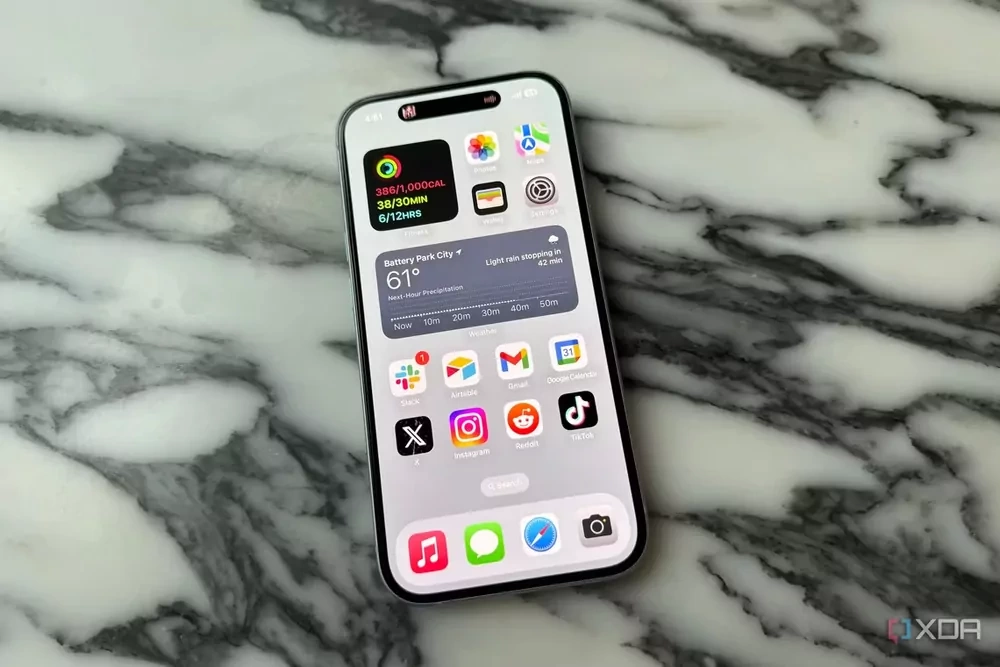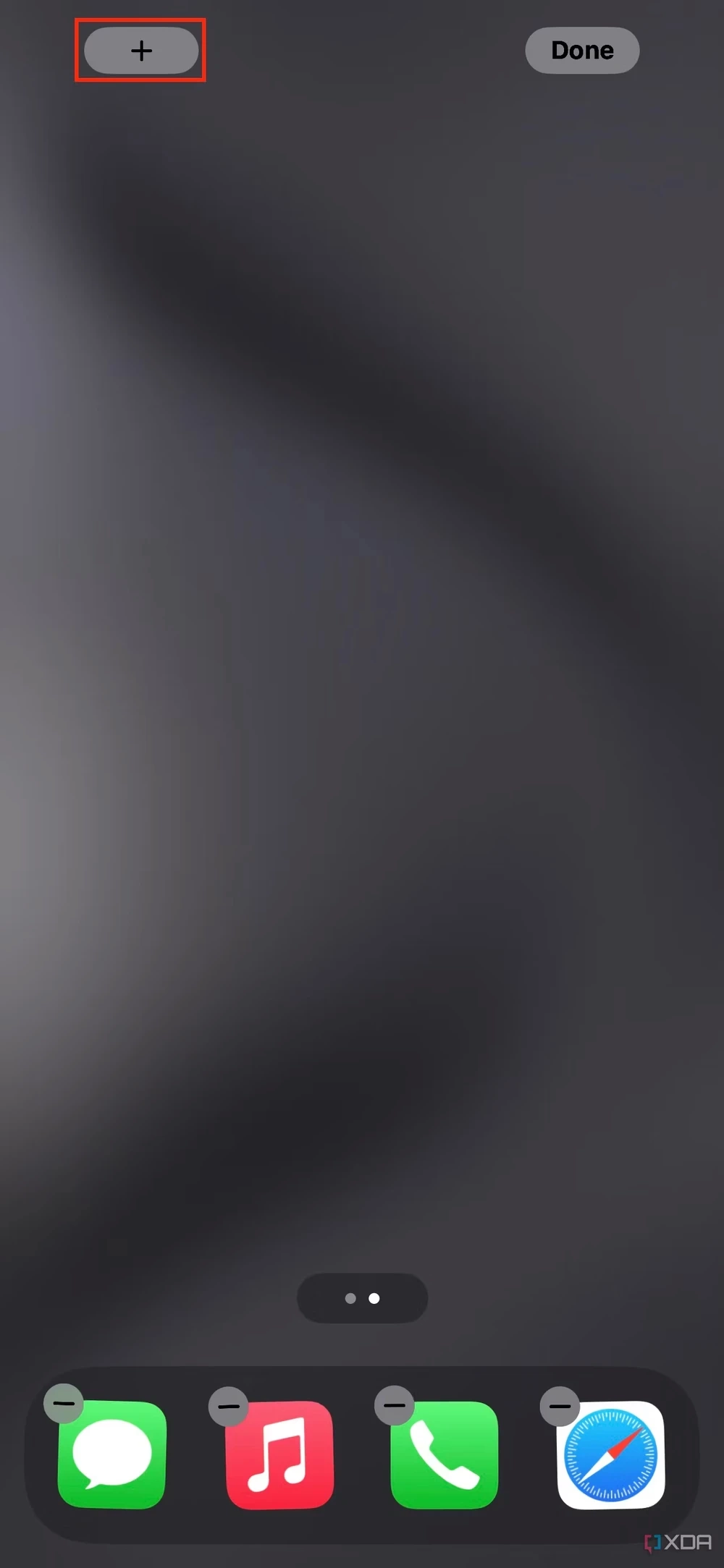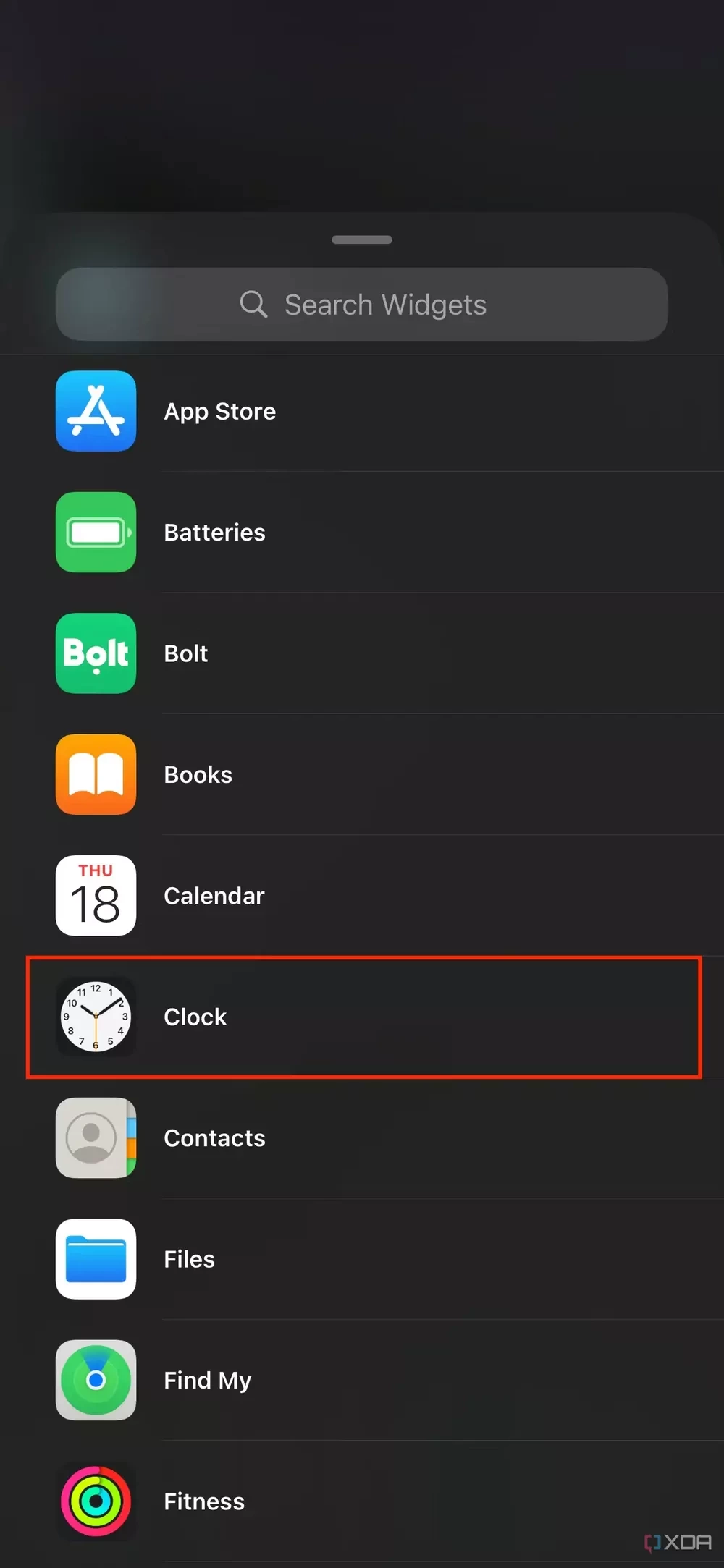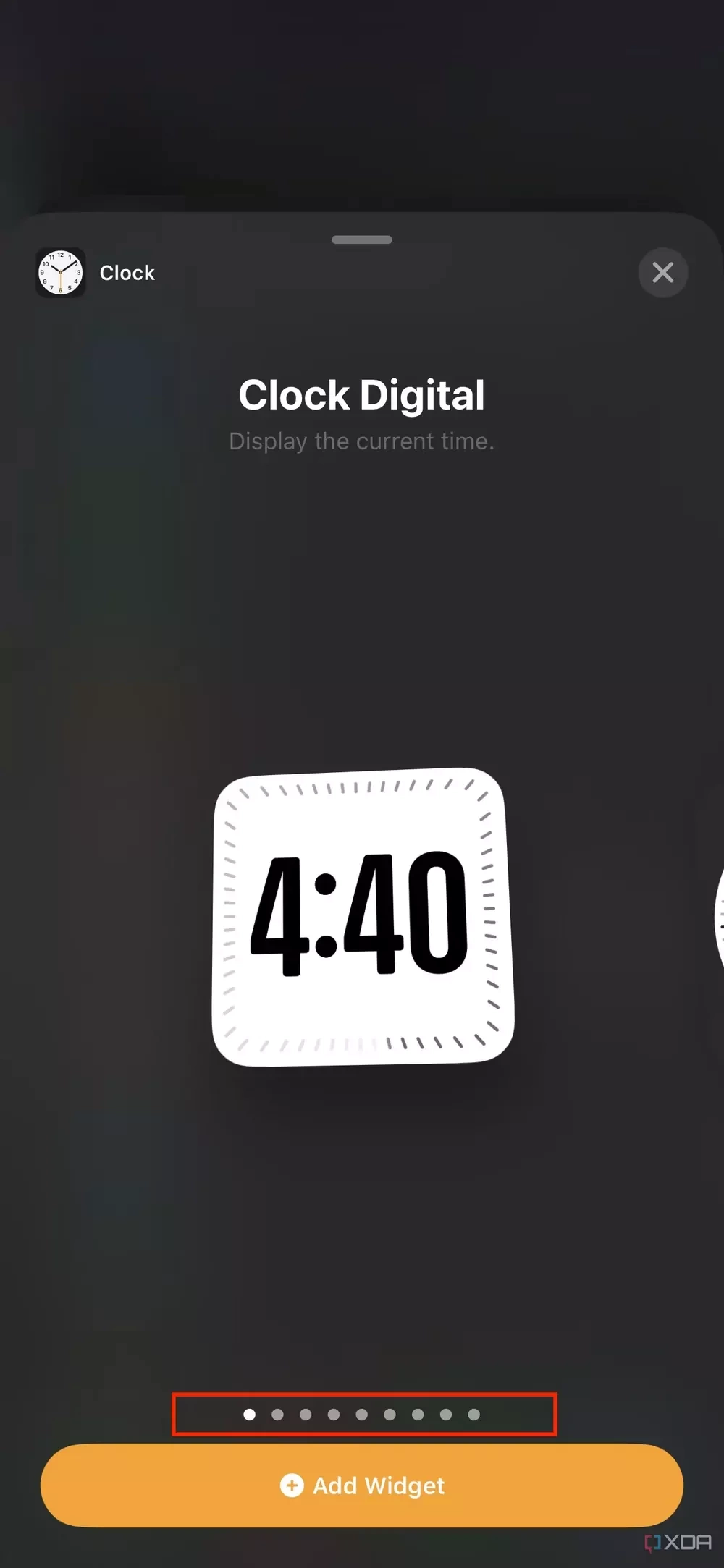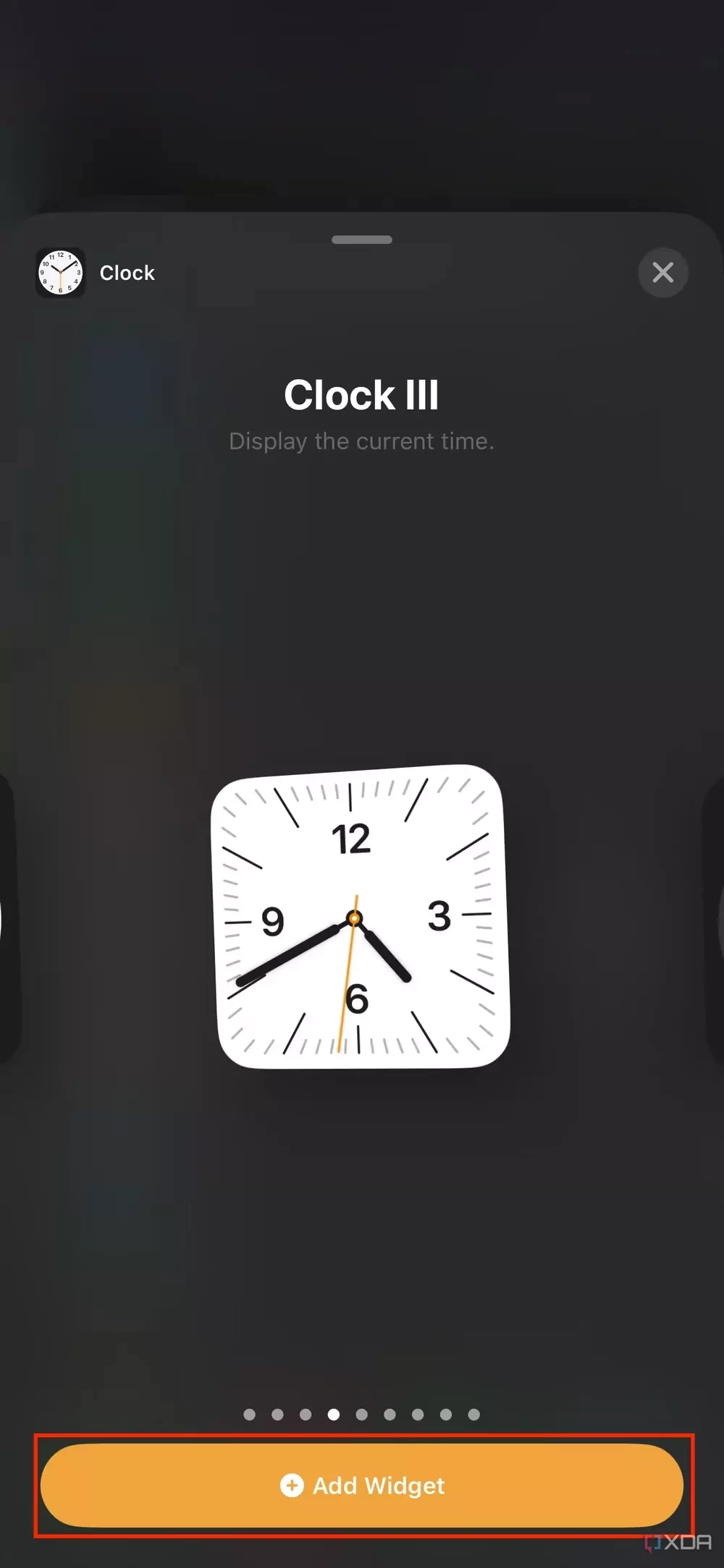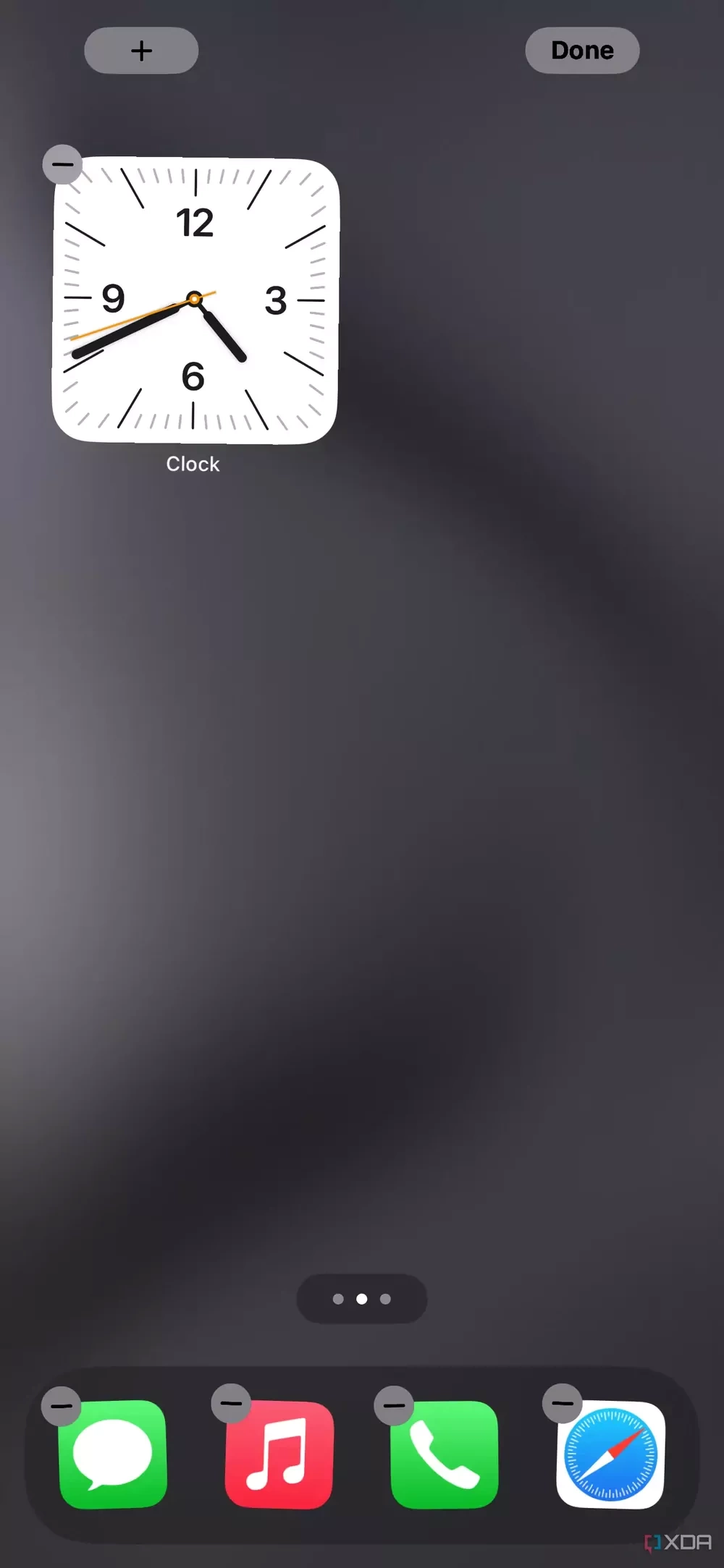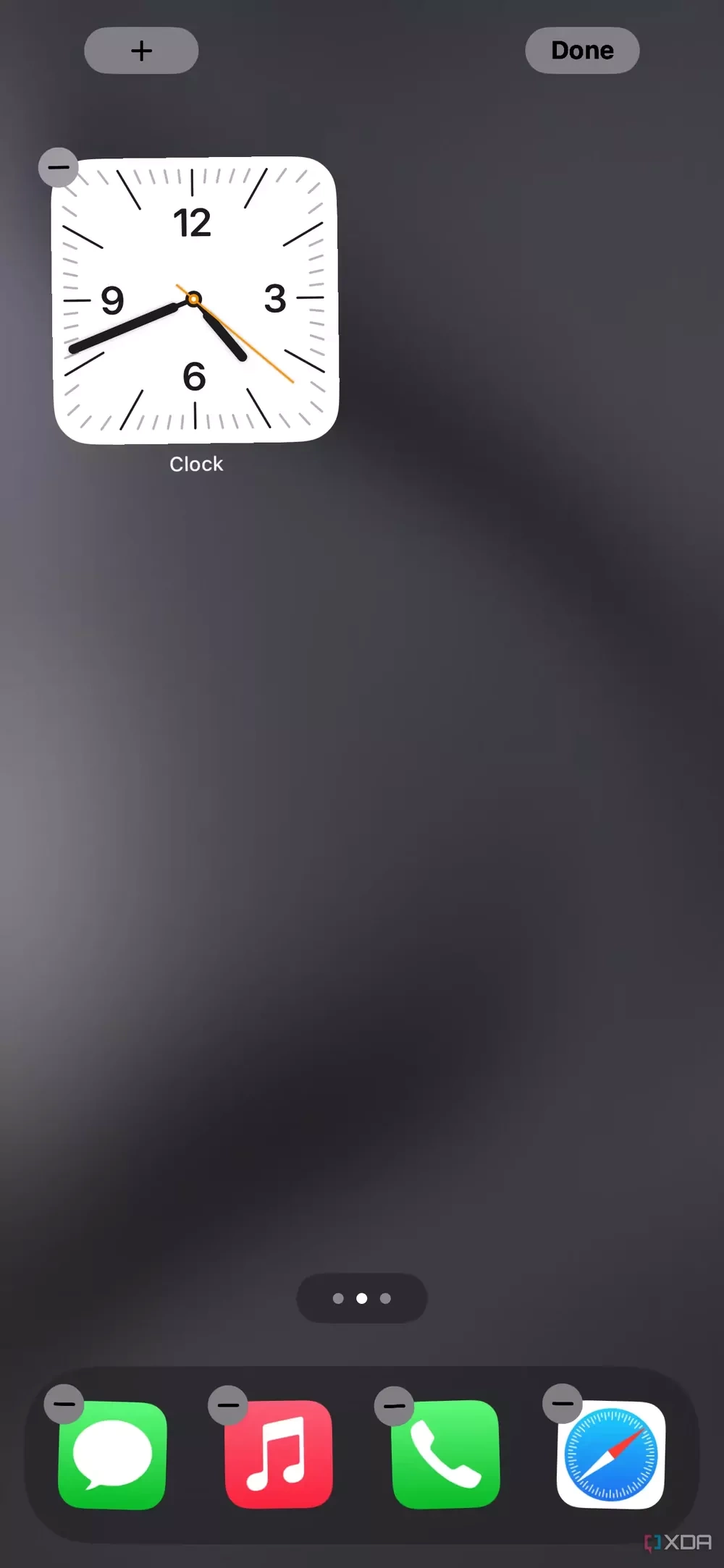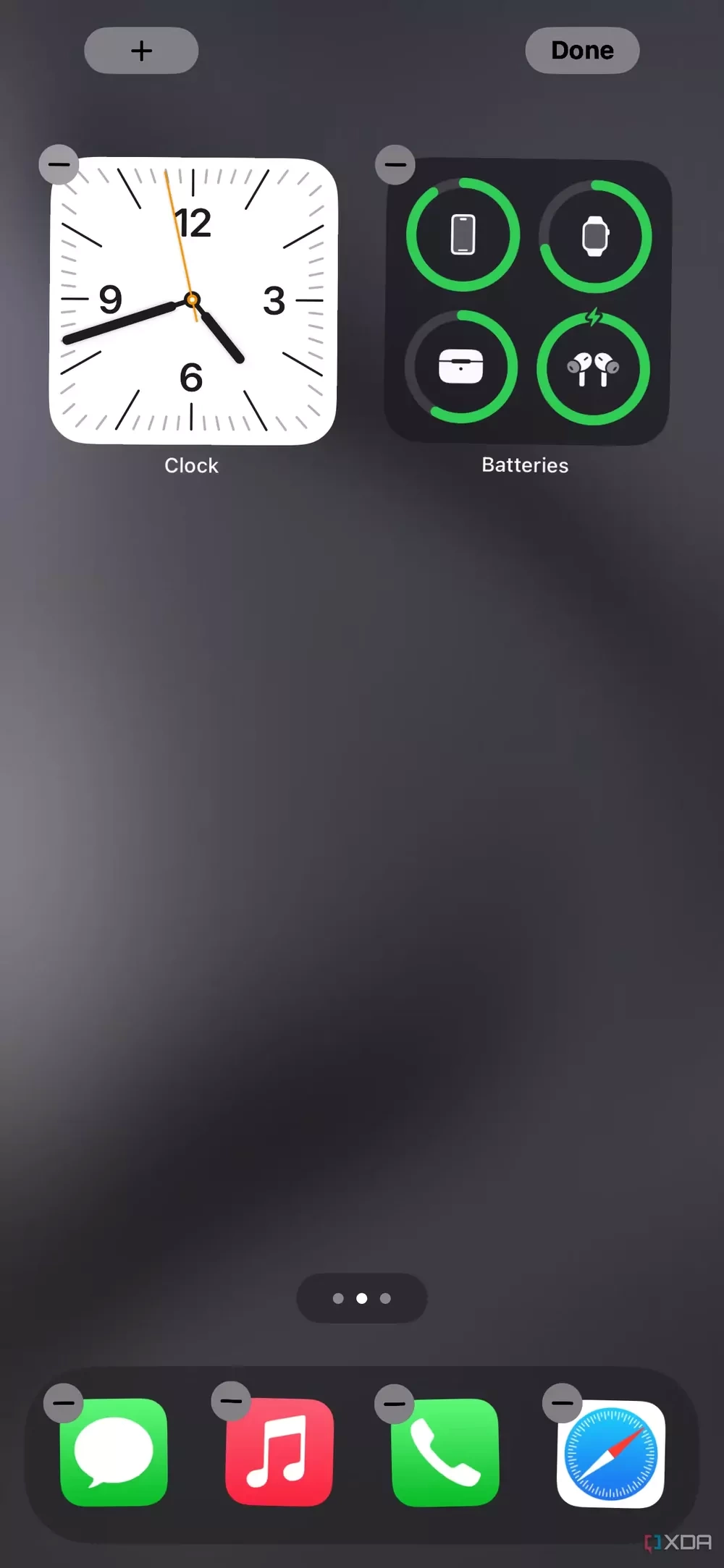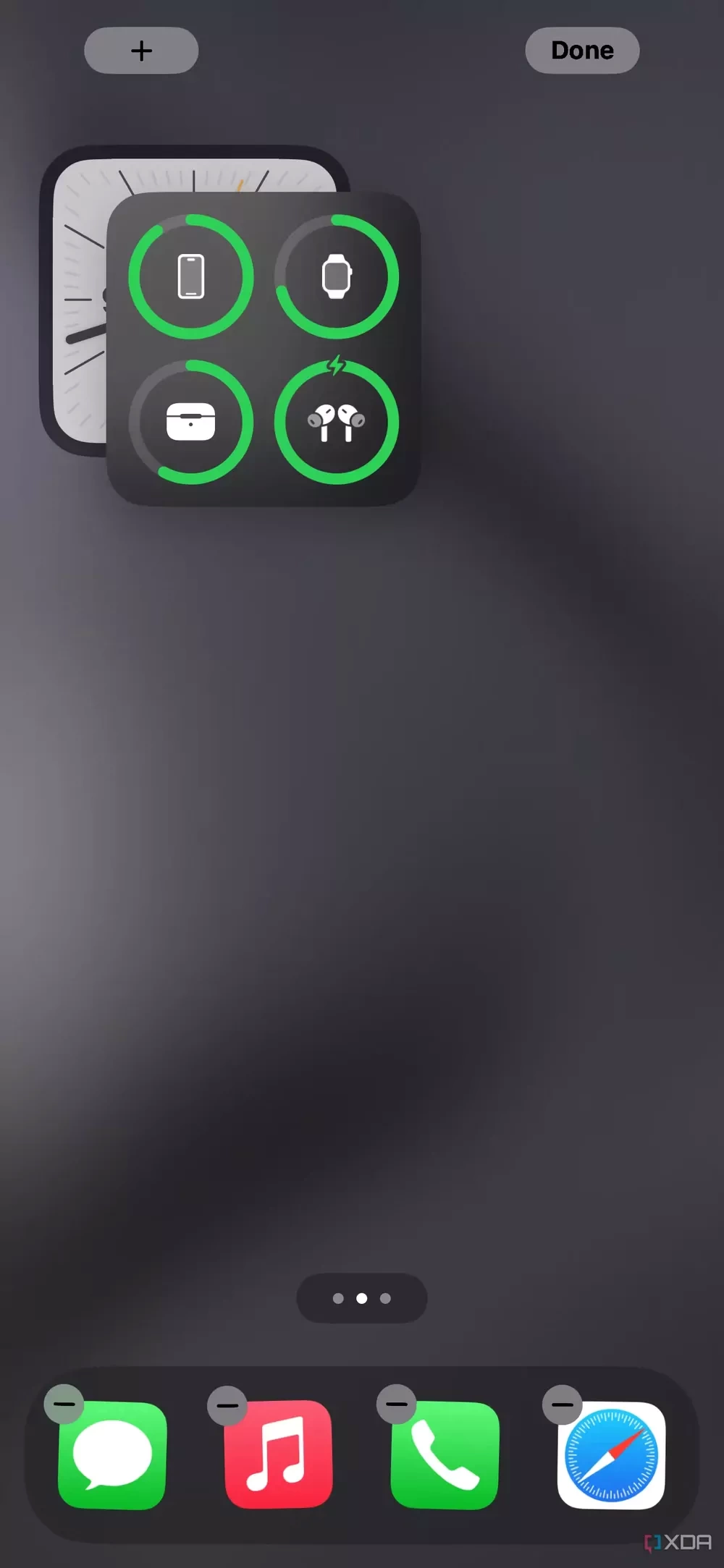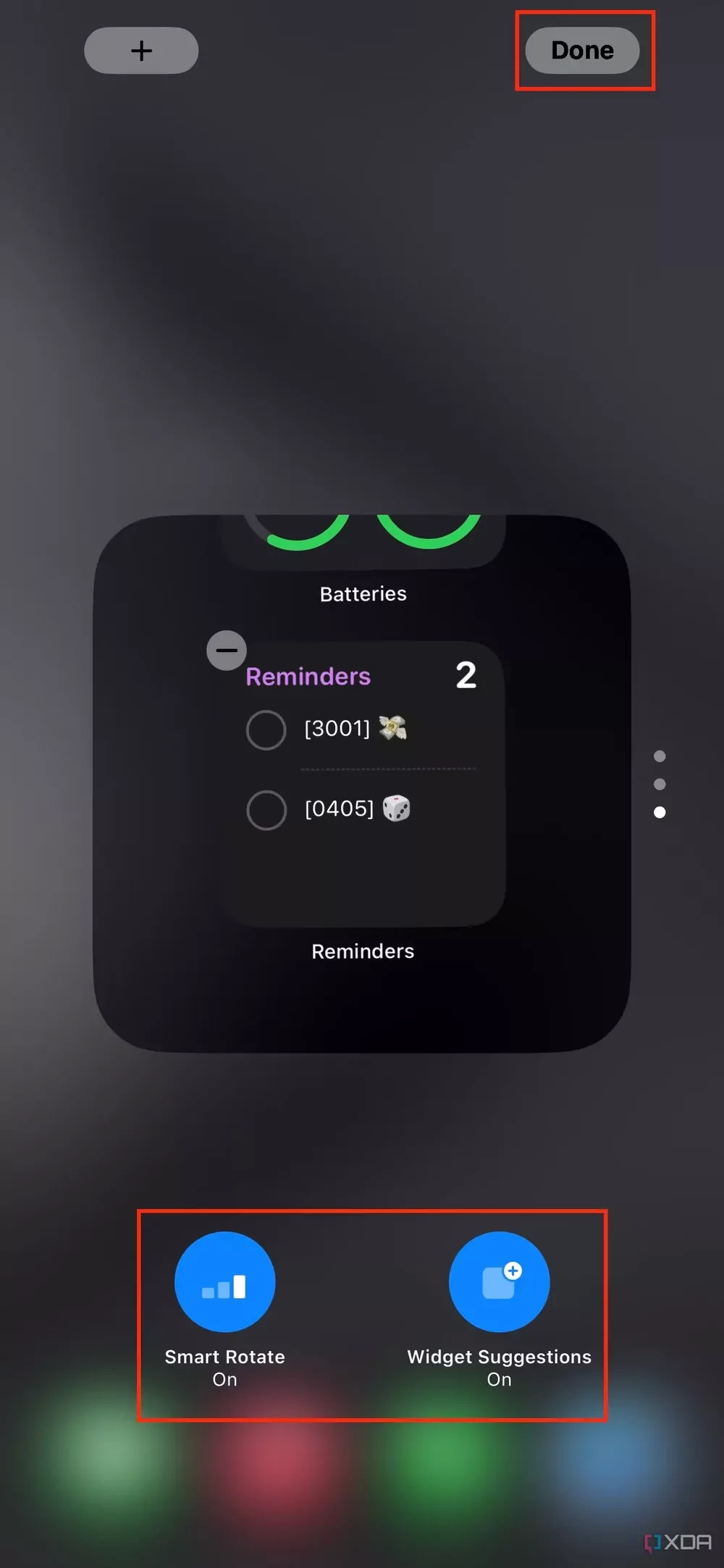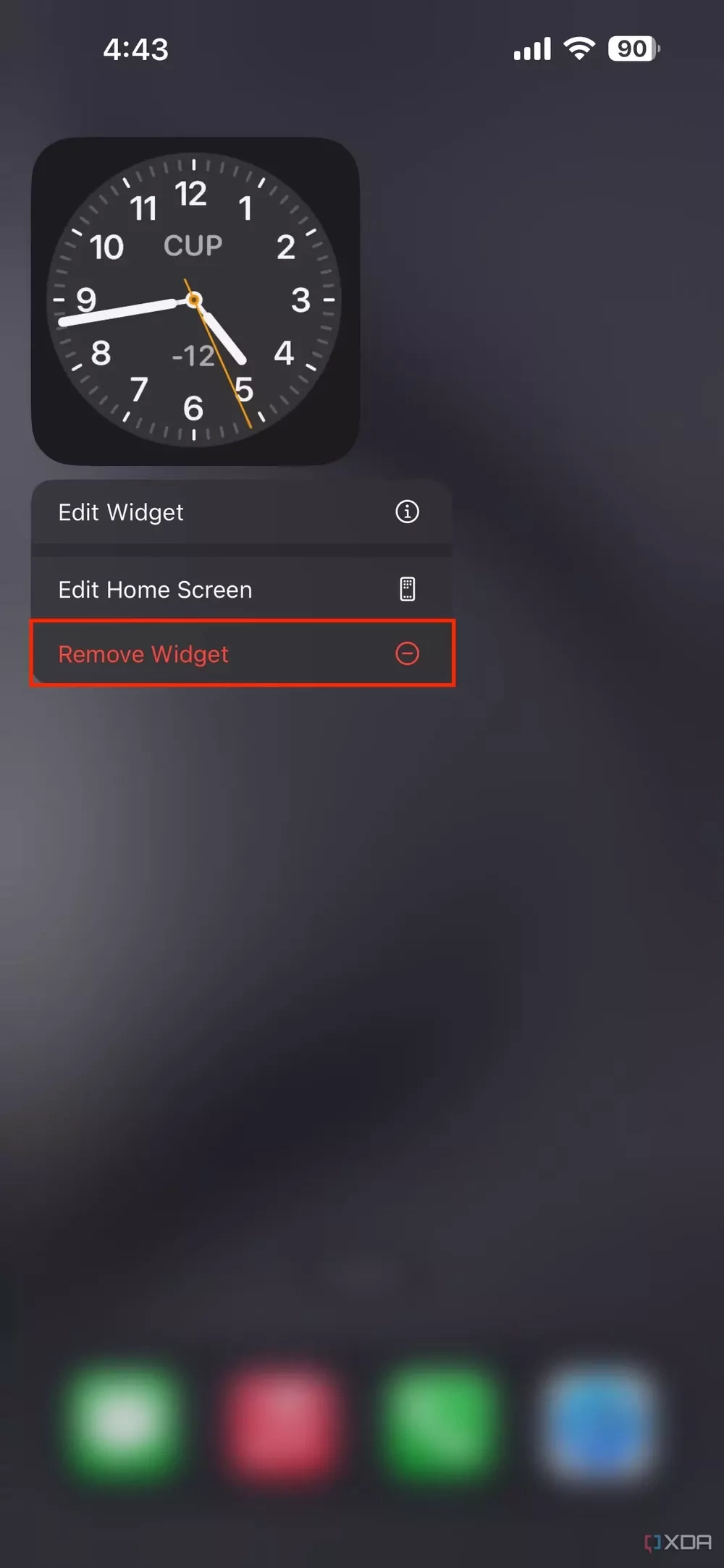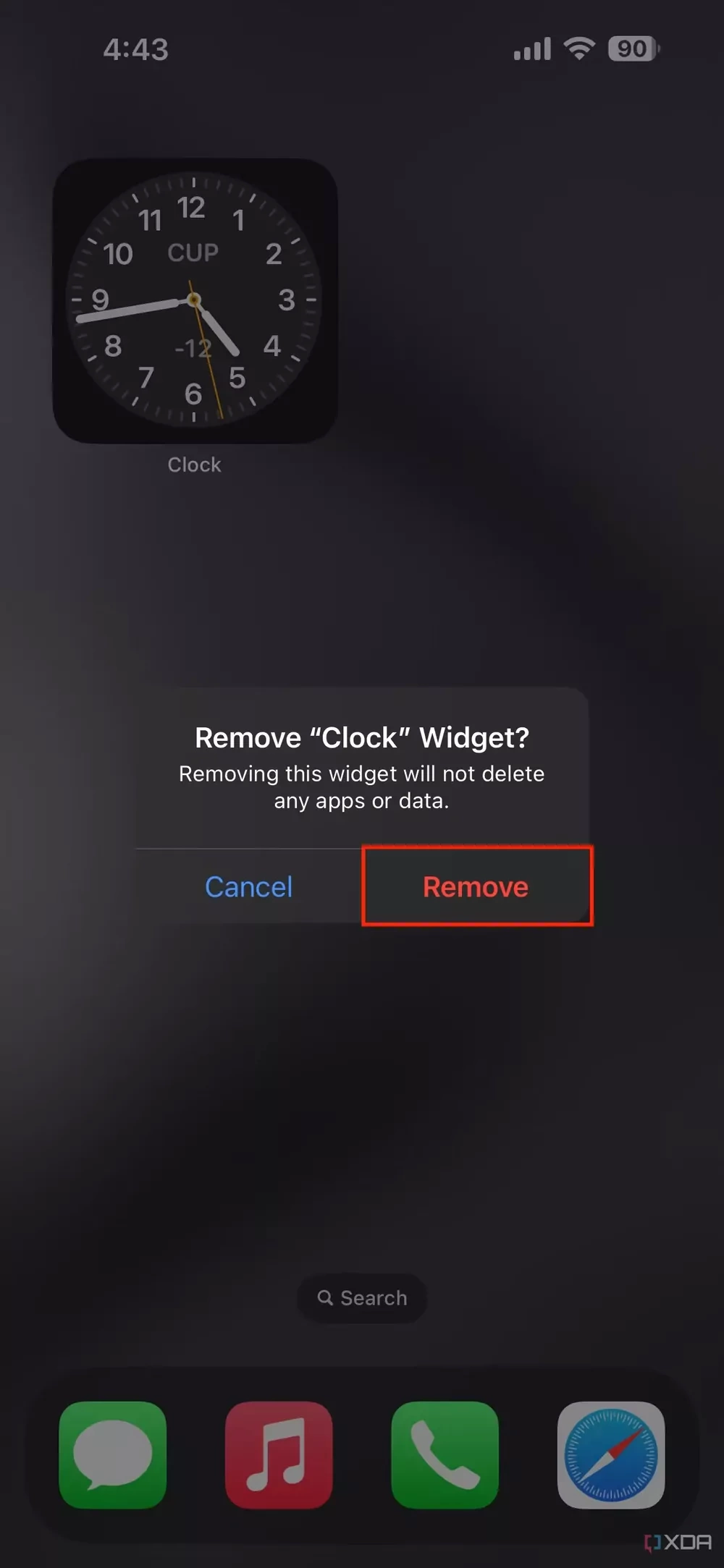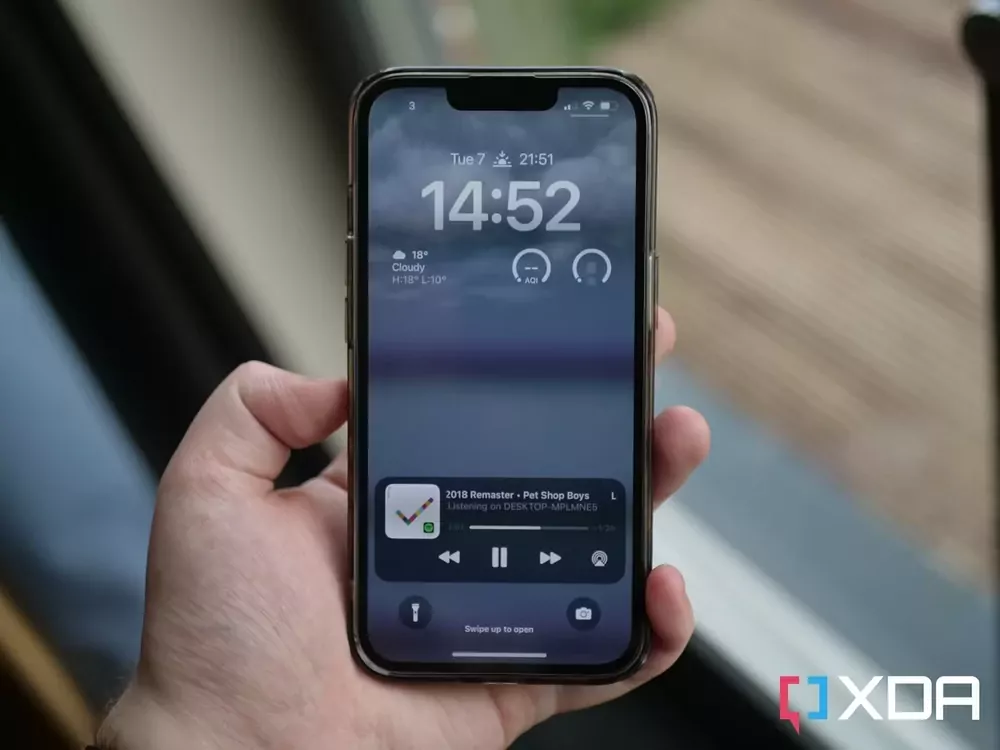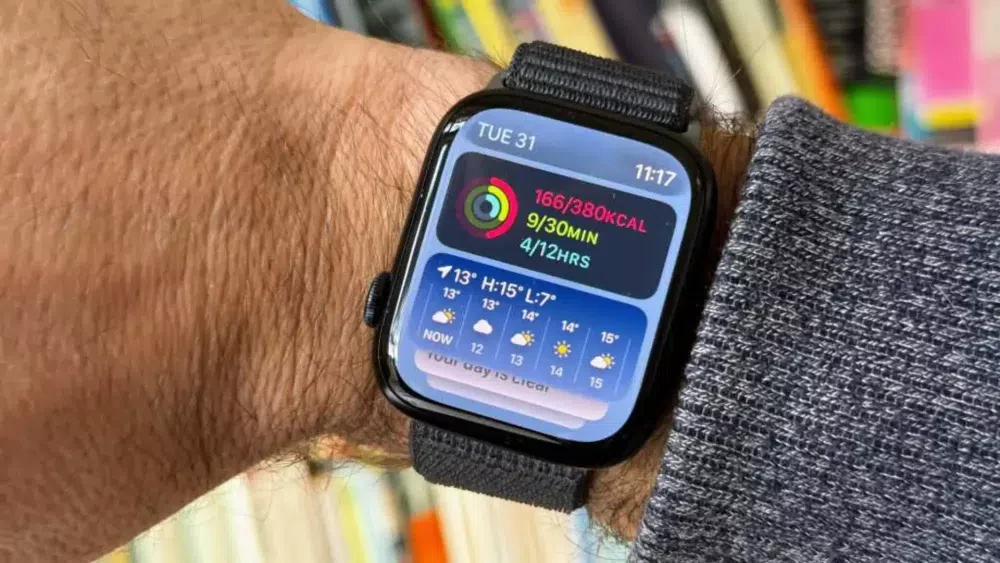شرکت اپل که در ساخت گوشیهای هوشمند مهارت زیادی دارد، هر ساله آیفونهای جدیدی را به بازار عرضه میکند تا توجه کاربران بیشتری را به خود جلب کند. این دستگاهها به قابلیتهای فراوانی مجهز شدهاند و هر بار با دریافت بروزرسانی جدید، مشکلات نسخه قبلی برطرف میشود.
یکی از این قابلیتهای مهم ویجتها هستند که به کاربران امکان میدهند سریعتر به اطلاعات مهم و برنامههای کاربردی خود دسترسی داشته باشند. استفاده از ویجتها روی والپیپر به کاربر امکان میدهد تا گوشی خود را شخصیسازی کند و جذابیت زیادی به ظاهر دستگاه ببخشد. همچنین این امر موجب کاربردیتر شدن آیفون میشود.
ولی نحوه استفاده از ویجتها در آیفون چگونه است و چگونه باید با آنها دستگاه را شخصیسازی کنیم؟ ما به سراغ بررسی پاسخ این سوالات رفتهایم، پس اگر شما نیز درباره این موضوع سوالاتی دارید، بهتر است که تا انتهای این مقاله همراه ما باشید.
چرا که ما قصد داریم اطلاعات زیادی را درباره استفاده از ویجتها در آیفون برای شما ارائه کنیم بنابراین با ما همراه باشید. مهم نیست که از کدام مدل آیفون استفاده میکنید چرا که شما میتوانید با استفاده از ویجتها آیفون خود را سفارشیسازی کنید.
ویجت چیست و چه کاربردی دارد؟
ویجتها در iOS به کاربران امکان میدهند تا سریعتر به اطلاعات و برنامههای مهم خود دست پیدا کنند. از آب و هوا گرفته تا تقویم، همگی در ویجتهای آیفون حضور دارند. حتی میتوانید اخبار فوری مهم، قیمت سهام، باتری گوشی و تصویر مورد علاقه خود را در ویجتهای گوشی خود ببینید.
این مطلب را نیز بخوانید: چرا فوکوس مود در آیفون کار نمیکند؟ معرفی چند راه برای رفع آن در آیفون، آیپد و مک
کاربران قادر خواهند بود در iOS 14 و نسخههای جدیدتر، در صفحه اصلی و لاک اسکرین از ویجتها استفاده کنند. این قابلیت به شما امکان میدهند تا با سرعت بیشتری به اطلاعات مربوط به برنامه دسترسی داشته باشید. حتی میتوانید با کلیک بر روی یک ویجت، موسیقی مورد علاقه خود را پلی کرده و چراغ اتاق را روشن کنید.
چگونه در آیفون ویجت تنظیم کنیم؟
برای اضافه کردن ویجتها به هوم اسکرین یا لاک اسکرین آیفون خود باید از راهکارهای زیر کمک بگیرید:
برای شروع، روی هر نقطه از صفحه اصلی ضربه بزنید و کمی نگه دارید تا آیکون برنامهها شروع به حرکت کنند.
سپس دکمه مثبت (+) را در گوشه بالا سمت چپ فشار دهید. حالا لیستی از برنامههایی که به ویجتها مجهز شدهاند را مشاهده خواهید کرد.
روی موارد دلخواه خود کلیک کنید، البته میتوانید برای دسترسی به موارد بیشتر اسکرول کنید تا ویجتهای مختلف برنامهها را مشاهده فرمایید.
در این مرحله، روی دکمه Add Widget کلیک کنید. با این کار ویجت مورد نظرتان به هوم اسکرین شما اضافه خواهد شد.
البته شما میتوانید با کشیدن ویجت روی دیگر بخشهای هوم اسکرین، آن را انتقال دهید در نهایت روی Done بزنید تا کارتان تمام شود.
چگونه یک ویجت استک تنظیم کنیم؟
همانطور که از نام widget stack پیداست، گروهی از ویجتها هستند که روی هم قرار دارند و میتوان سرعت استفاده از چند برنامه را افزایش داد. استفاده از ویجت استک به کاربران امکان میدهند تا فضای بیشتری از هوم اسکرین را ذخیره کرده در نتیجه فضای کمتری برای چند ویجت خاص اشغال میشود.
برای تنظیم کردن ویجت استک باید با استفاده از مراحل قبل ویجت خاص خود را روی هوم اسکرین قرار دهید سپس با همان مراحل دوباره به بخش ویجتها بروید و برنامه ویجت خود را به ویجتی که به هوم اسکرین اضافه کرده بودید انتقال دهید تا یک ویجت استک بسازید. البته دقت کنید که هر دو ویجت هم اندازه باشند.
شما میتوانید از هر چند ویجتی که میخواهید در ویجت استک استفاده کنید. پس از اتمام پروسه، روی ویجت استک بزنید.
اگر میخواهید تغییراتی در استک خود به وجود آورید میتوانید دکمه دو گزینه Smart Rotate و Widget Suggestions را در پایین ویجت روشن کنید.
وقتی کارتان تمام شد روی Done کلیک کنید. حالا میتوانید با استفاده از انگشتان خود به صورت عمودی در بین ویجتها جابجا شوید و آنها را مشاهده کنید.
چگونه ویجتهای آیفون خود را حذف کنیم؟
برای حذف یک ویجت یا ویجت استک خود کافیست که از مراحل پایین پیش بروید:
روی ویجت یا ویجت استک ضربه بزنید و کمی روی آن نگه دارید.
سپس روی Remove Widget یا Remove Stack در منوی Haptic Touch کلیک کنید.
در این مرحله روی دکمه Remove بزنید تا ویجت شما حذف شود. با این کار، ویجت شما از هوم اسکرین حذف میشود (بنابراین برنامه مربوطه همچنان در دستگاه شما باقی خواهد ماند).
نحوه استفاده از ویجتها در لاک اسکرین
کاربران آیفون همچنین میتوانند از ویجتها در لاک اسکرین خود نیز استفاده کنند. اما این ویجتها معمولا اندازه کوچکتری دارند، تقریبا در چند رنگ نزدیک به هم ارائه میشوند و با همان هدف ساخته شدهاند.
امکان سفارشیسازی در ویجتها موجب شده تا بر اساس نیاز و سلیقه شخصی خود ویجتهای مختلفی را طراحی کنید. بخش پایینی لاک اسکرین برای ویجتها طراحی شده که میتوان با استفاده از آن چهار ویجت کوچک یا دو ویجت بزرگ را قرار داد.
برای انجام این کار، روی لاک اسکرین بزنید و نگه داشته باشید تا حالت ویرایش فعال شود.
روی Customize بزنید تا لاک اسکرین فعلیتان را سفارشیسازی کنید. در اینجا روی ویجت دلخواه خود بزنید، سپس Add را انتخاب کنید. حالا ویجت موردنظر خود را به لاک اسکرین اضافه کنید. در نهایت کار تمام شده و موفق شدید ویجتها را به لاک اسکرین اضافه کنید.
این مطلب را نیز بخوانید: چگونه از تار شدن لاک اسکرین آیفون جلوگیری کنیم؟
اپل به کاربران امکان میدهد تا در نسخههای جدیدتر iOS و iPadOS لاک اسکرین خود را سفارشیسازی کنند. امکان انتخاب نوع لاک اسکرین، تنظیم ساعت، اضافه کردن ویجتها و حالت فوکوس از جمله مواردی هستند که در نسخههای جدید آیفون و آیپد در دسترس کاربران قرار گرفتهاند.
جمعبندی
اپل بالاخره با عرضه iOS 16 و iPadOS 17، به کاربران امکان داده تا لاک اسکرین خود را سفارشیسازی کنند. قبل از آن، کاربران تنها میتوانستند والپیپر خود را سفارشیسازی کنند، ولی حالا داستان فرق کرده است.
ویجتها معمولا به کاربران کمک میکنند تا سریعتر به برنامه یا اطلاعات مربوطه دست پیدا کنند و با صرفهجویی در وقت به اطلاعات موردنظر خود دست پیدا کنند. بیشتر برنامهها از ویجتها پشتیبانی میکنند.
همچنین شما میتوانید با استفاده از چندین ویجت، ویجت استک بسازید. با این کار، چند مورد از ویجتهای دلخواه شما در کنار هم قرار میگیرند، پس میتوانید بسیار سریعتر از برنامهها استفاده کنید. اگر مشتاقید که نحوه تنظیم ویجتها را در لاک اسکرین بدانید، به مقاله مراجعه کنید، چون ما تمام راهکار مربوط به آن را برای شما ارائه کردهایم.
ما در این مطلب به سراغ راههایی برای سفارشیسازی والپیپر و لاک اسکرین رفتیم و نحوه استفاده از ویجتها، ویجت استک، حذف آنها و نحوه قرارگیری آن بر روی لاک اسکرین را نیز برای شما قرار دادیم. اگر در این زمینه سوالاتی دارید، حتما پاسخ آنها را از کارشناسان سایت جویا شوید، همچنین نظراتتان را با ما در میان بگذارید.